
Bí quyết chụp màn hình Samsung Galaxy A72
Chụp ảnh màn hình trên điện thoại Android là một thao tác đơn giản và trở thành chức năng thiết yếu hiện nay với nhiều lợi ích. Để đáp ứng nhu cầu của người dùng, tất cả các nhà sản xuất điện thoại di động đều cung cấp cách chụp màn hình trực tiếp mà không cần tải thêm ứng dụng bên thứ ba, và Samsung cũng không ngoại lệ.

Cách chụp ảnh màn hình Samsung A72
Samsung Galaxy A72 là một trong những mẫu smartphone tầm trung thuộc dòng Galaxy A Series 2021 mới ra mắt. Dưới đây là những phương pháp chụp màn hình Samsung Galaxy A72 mà bạn có thể lựa chọn.
Bí quyết chụp màn hình Samsung Galaxy A72
1. Chụp màn hình Samsung Galaxy A72 bằng phím vật lý
Hầu hết các thiết bị Android đều hỗ trợ chụp ảnh màn hình thông qua nút vật lý, và Samsung Galaxy A72 không ngoại lệ. Thực hiện theo các bước sau đây:
Bước 1: Chuẩn bị nội dung bạn muốn lưu lại.
Bước 2: Giữ đồng thời nút giảm âm lượng và nút nguồn cho đến khi màn hình nhấp nháy và âm thanh chụp vang lên. Điều này xác nhận rằng ảnh đã được chụp thành công.

Bước 3: Tại cuối màn hình, bạn sẽ thấy một thanh menu nhỏ với 3 tùy chọn hấp dẫn:
- Sửa đổi và cắt hình ảnh.- Chia sẻ hình ảnh trên các mạng xã hội.- Kích hoạt tùy chọn Scroll Capture (chụp cuộn màn hình).
2. Chụp màn hình Samsung Galaxy A72 thông qua Menu hỗ trợ
Với phương pháp này, bạn không cần sử dụng phím cứng, chỉ cần kích hoạt Menu hỗ trợ trong cài đặt. Dưới đây là cách thực hiện:
Bước 1: Mở Cài đặt > Hỗ trợ > Tương tác và Nhanh nhẹn và bật Menu hỗ trợ.
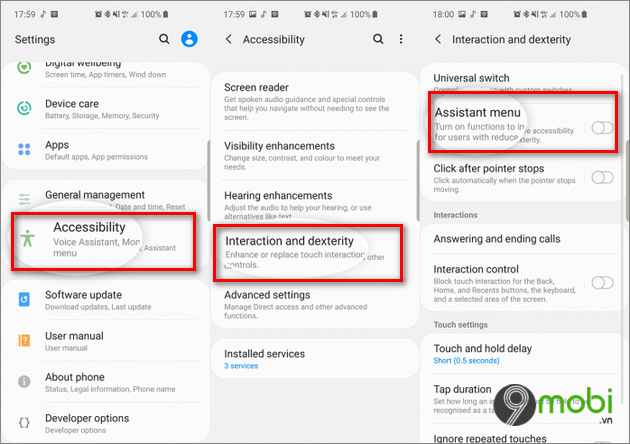
Bước 2: Menu Hỗ trợ sẽ xuất hiện dưới dạng biểu tượng hình tròn với 4 ô vuông nhỏ trên màn hình.
Bước 3: Chuẩn bị nội dung bạn muốn lưu lại. Sau đó, chạm vào Menu hỗ trợ và chọn Ảnh chụp màn hình.
3. Chụp màn hình Samsung Galaxy A72 bằng cách vuốt lòng bàn tay
Nếu vì một số lý do nào đó mà 2 phương pháp trên không hoạt động, bạn có thể chụp màn hình Galaxy A72 bằng tính năng Palm Swipe to Capture. Đây là giải pháp của Samsung và không yêu cầu bất kỳ nút vật lý nào.
Bước 1: Kích hoạt tính năng vuốt lòng bàn tay để chụp bằng cách vào Cài đặt > Tính năng nâng cao > Chuyển động và Cử chỉ và bật tùy chọn Palm swipe to capture (Vuốt lòng bàn tay để chụp).
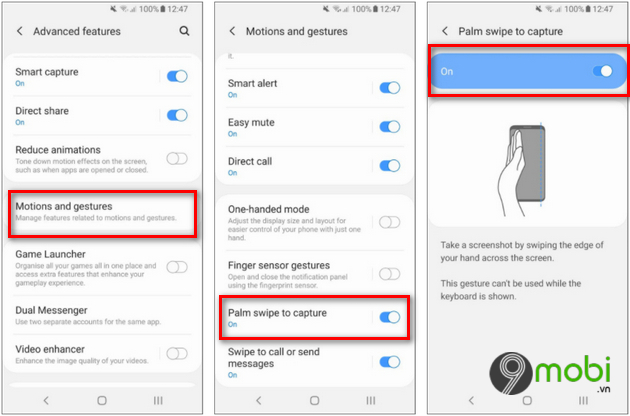
Bước 2: Sau đó, chuẩn bị nội dung cần chụp lại và vuốt cạnh bàn tay ngang qua màn hình. Vậy là xong. Lưu ý cử chỉ này sẽ không hoạt động khi bàn phím hiển thị trên màn hình.
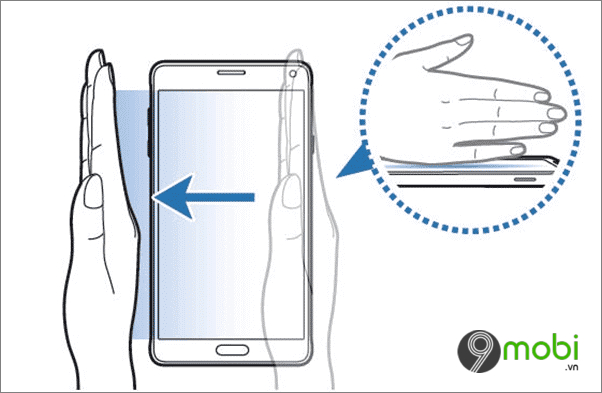
https://Mytour.vn/cach-chup-man-hinh-samsung-galaxy-a72-27865n.aspx Trên đây là một số cách chụp màn hình Samsung Galaxy A72. Các mẫu điện thoại dòng Galaxy A của Samsung đều có cách chụp ảnh màn hình tương tự nhau, do đó bạn cũng có thể áp dụng những phương pháp này cho Galaxy A32 hay A52.
Link nội dung: https://thietkewebhcm.com.vn/cach-chup-man-hinh-samsung-a72-a51384.html